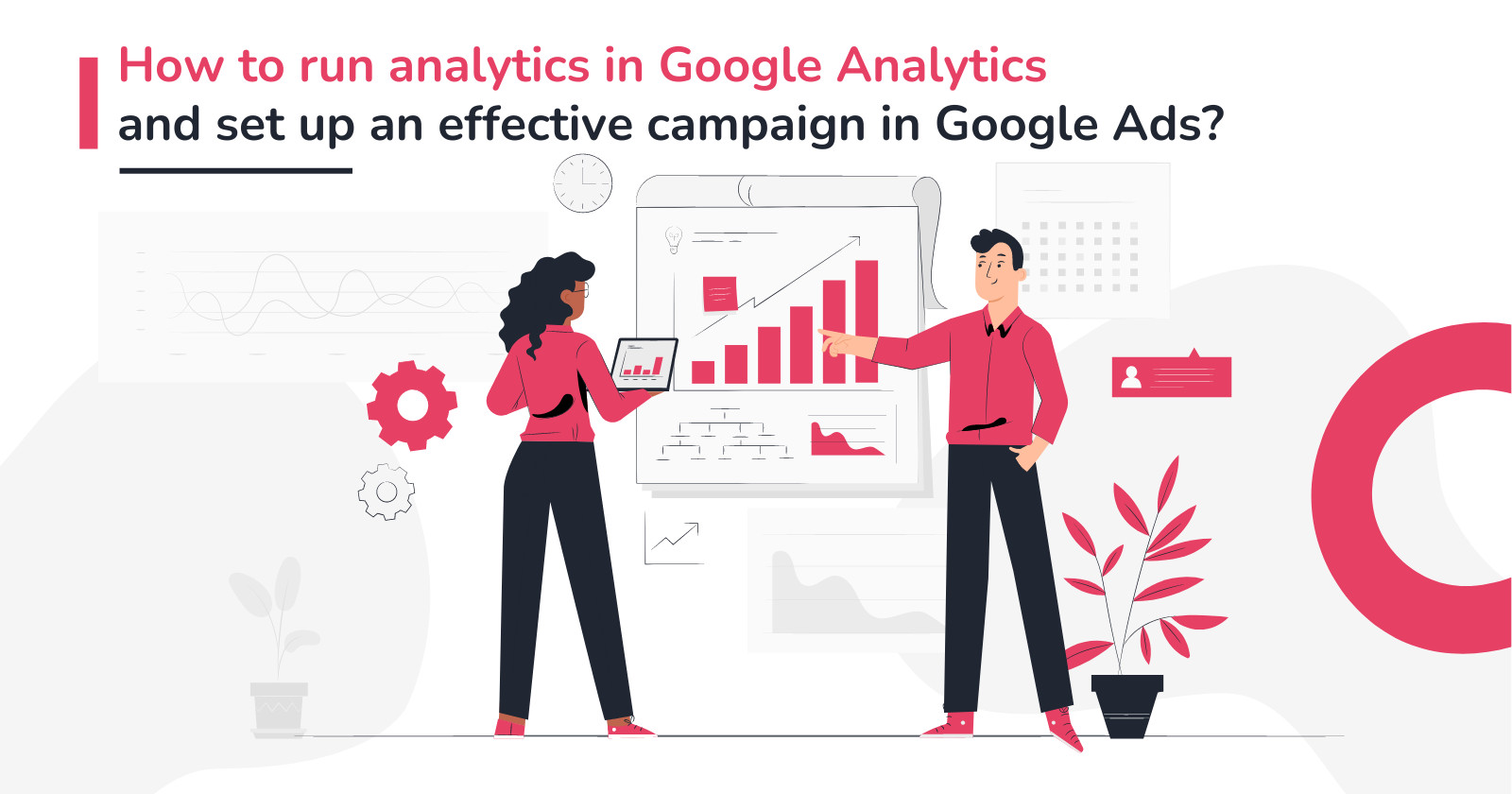Hele processen vil bestå af følgende trin:
- Oprettelse af din Google Analytics-konto, -tjeneste og -datastrøm (version 4);
- Kopiering af Google Analytics' sporings-ID og indsættelse af det i din indsamling (i et dedikeret felt i redigeringen af indsamlingen);
- Oprettelse af en Measurement Protocol platform API-nøgle til sporing af transaktioner/betalinger på den Google Analytics-konto, du har oprettet, og indsættelse af denne på din indsamling (igen i det specielt forberedte felt i redigering af indsamling);
- Opsætning af en Google Ads-konto;
- Forbinde din Google Ads-konto med din Google Analytics-konto;
- Opsætning af konverteringer (e-handelstransaktioner) i Google Ads som en import af konverteringer (e-handelstransaktioner) fra Google Analytics.
Hvordan kan du gøre dette?
1. Først og fremmest (når du har oprettet fundraiseren) skal du konfigurere Google Analytics (version 4). Det er meget enkelt, og du gør det på dette link (hvis du ikke har en Google-konto - skal du først oprette en - du gør det hele ved at gå til siden på linket før parentesen):
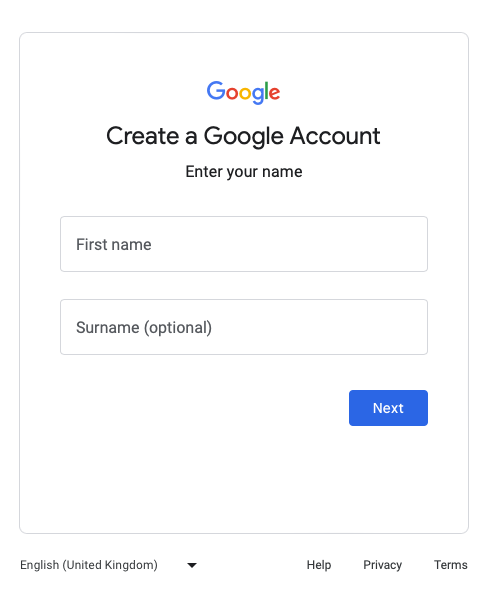
Efter den indledende oprettelse af din Google Analytics-konto (under kontooprettelsen accepterer du vilkårene for tjenesten og angiver dine præferencer for indstillinger - hele processen tager ca. 2-3 minutter og er beskrevet nedenfor) konfigurerer du indstillingerne for din fundraiser-sporing. Først skal du oprette en Google Analytics-konto:
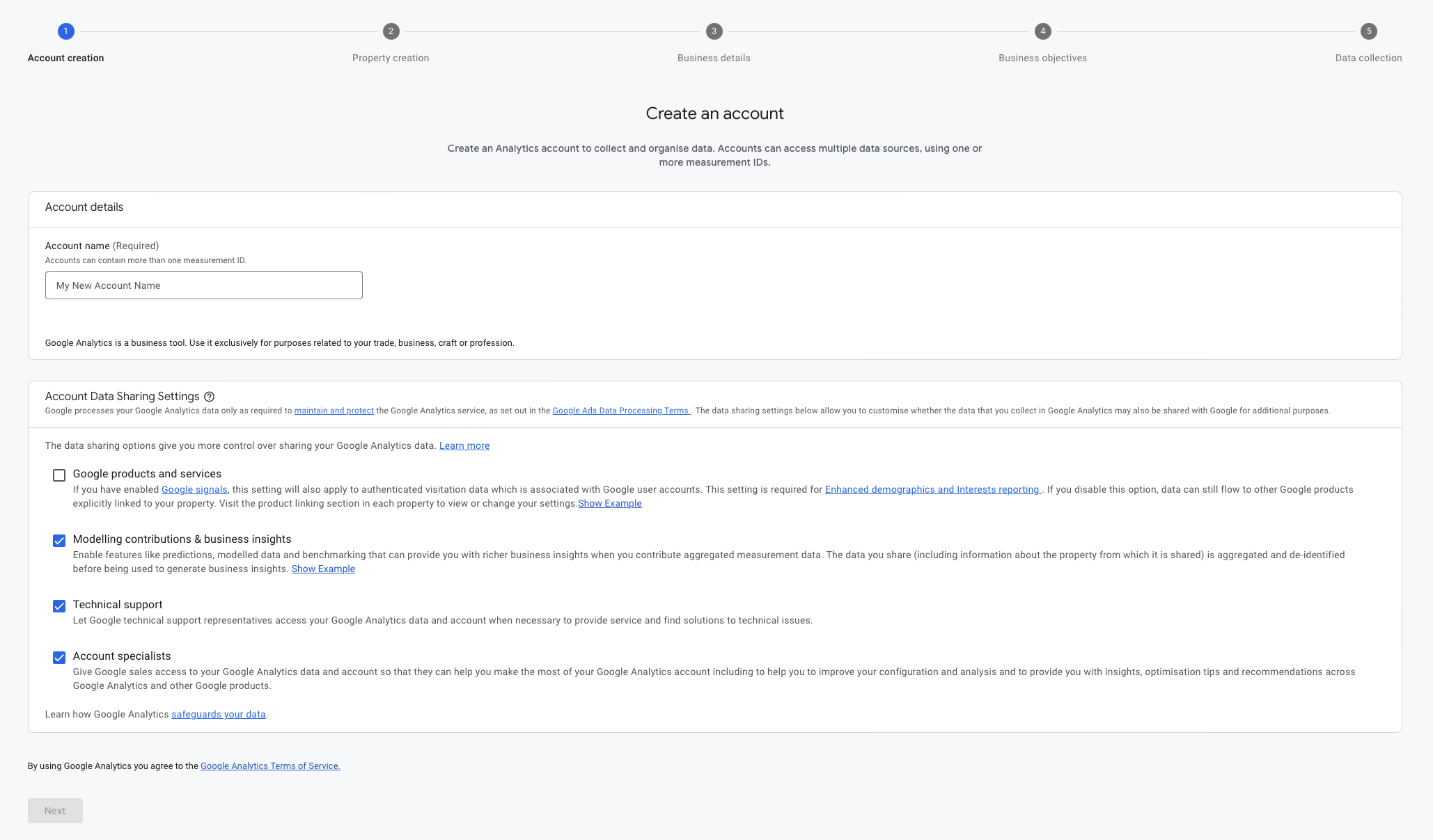
Vigtigt! Marker indstillingen "Google Products and Services" på denne skærm under "Indstillinger for deling af kontodata". Dette vil senere gøre det muligt at dele dine resultater med Google Ads-systemet:

Gå til næste trin, og angiv et navn til din Google Analytics-tjeneste, og vælg den relevante tidszone og valuta for tjenesten. Denne indstilling giver dig mulighed for at rapportere nøjagtige oplysninger om resultaterne af din fundraiser: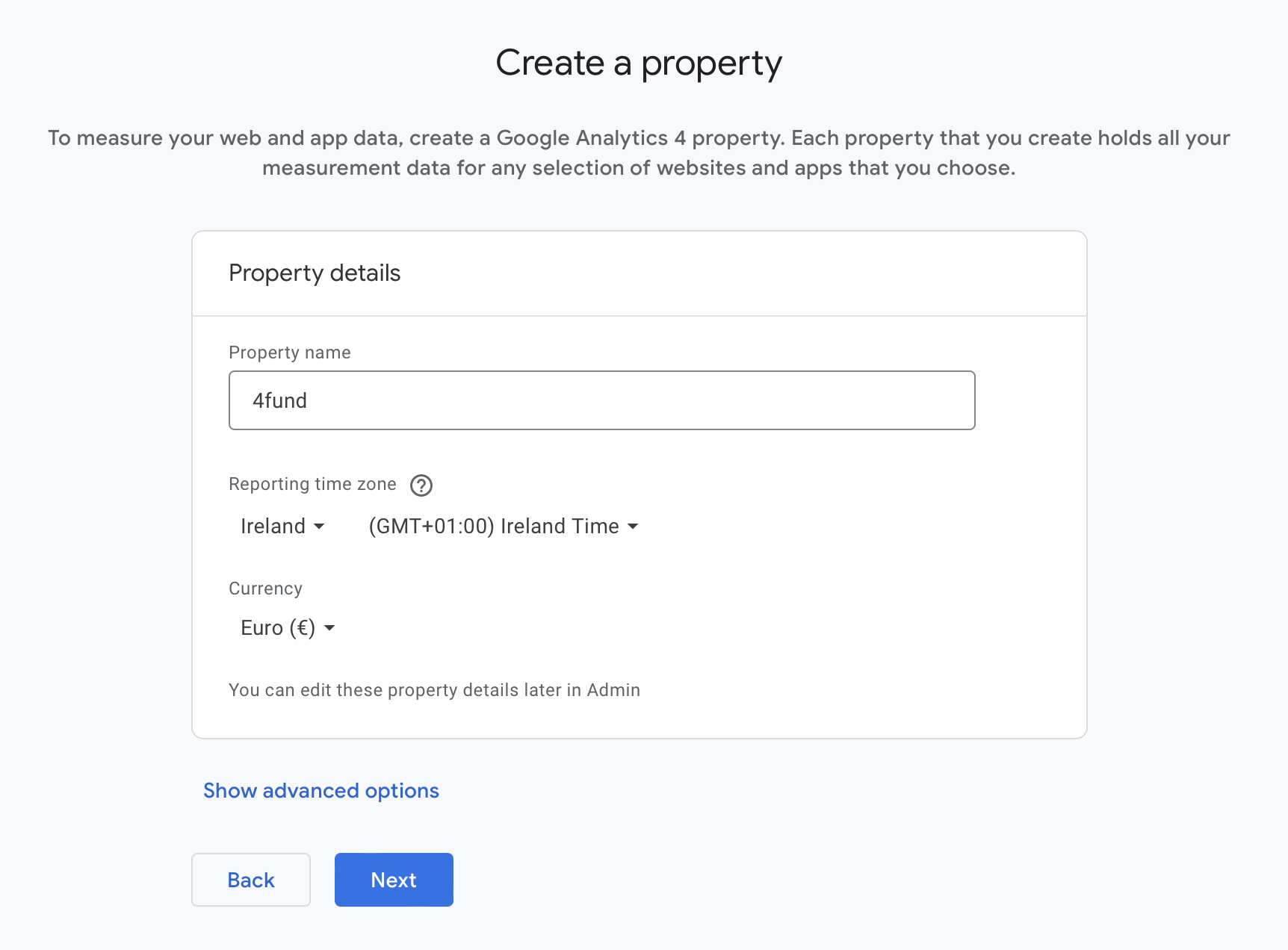
I det næste trin skal du angive yderligere oplysninger. I endnu et trin definerer du dine forretningsmål - dette trin vil blive brugt til at forberede rapportskabeloner i Google Analytics. Vi anbefaler, at du sætter flueben ud for "Generere leads" og "Drive online salg".
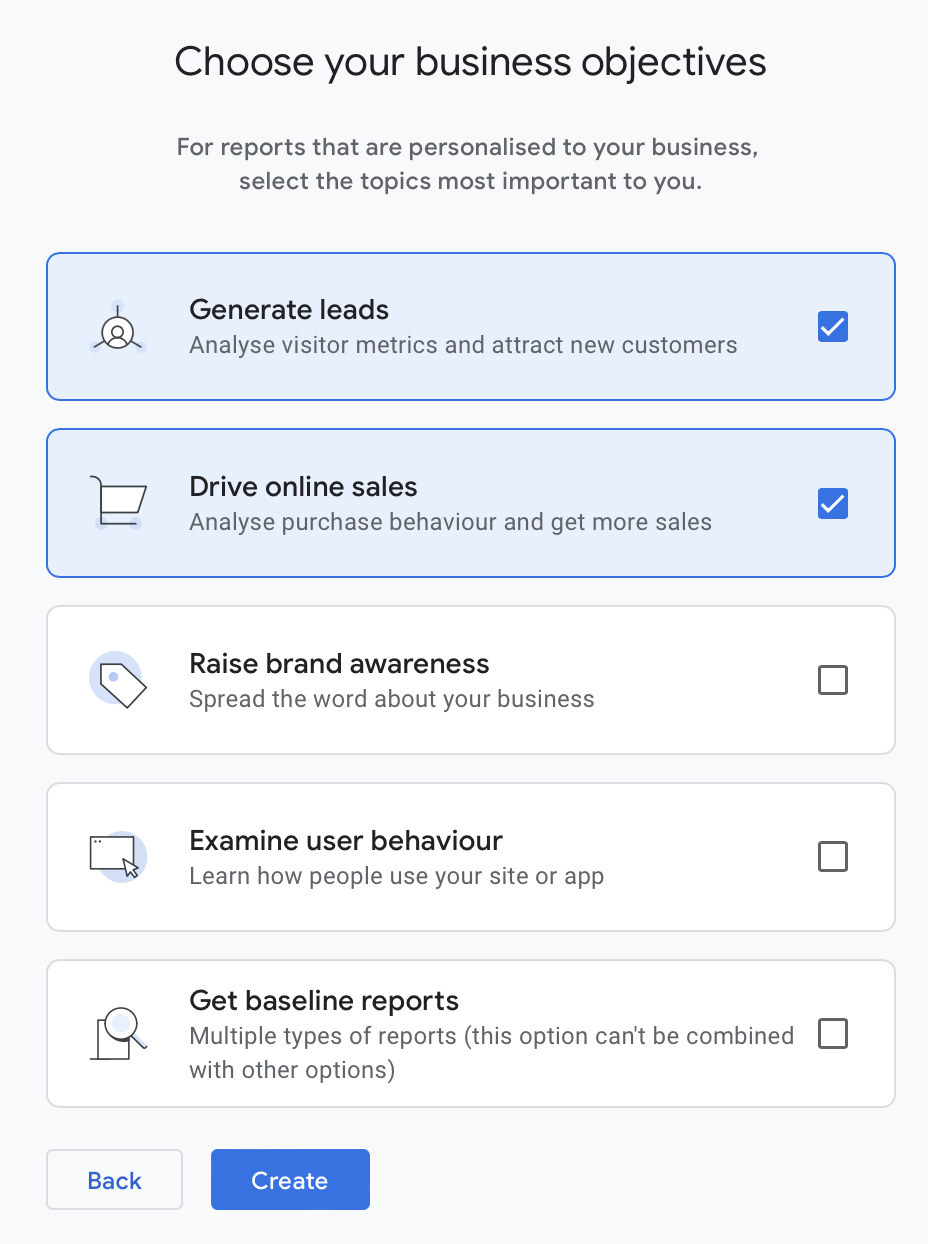
Det sidste trin er at acceptere vilkårene og betingelserne for brug af Google Analytics. Når du har gjort det, bliver din Google Analytics-konto og -tjeneste oprettet og klargjort, og du bliver bedt om at konfigurere din hjemmeside (eller i dette tilfælde din fundraiser) til at sende data til værktøjet.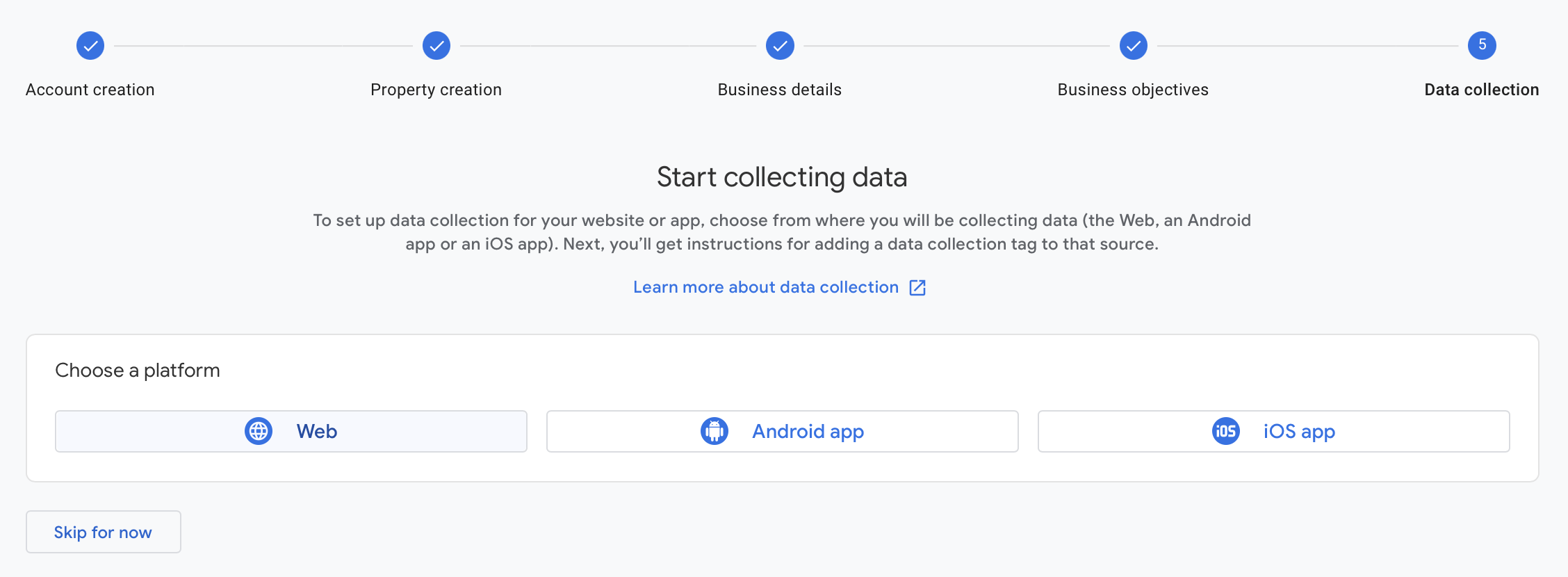
Vælg 'Web' som platform. Du vil blive bedt om at indtaste adressen på dit websted og navnet på din stream. Du kan indtaste adressen på din fundraiser her.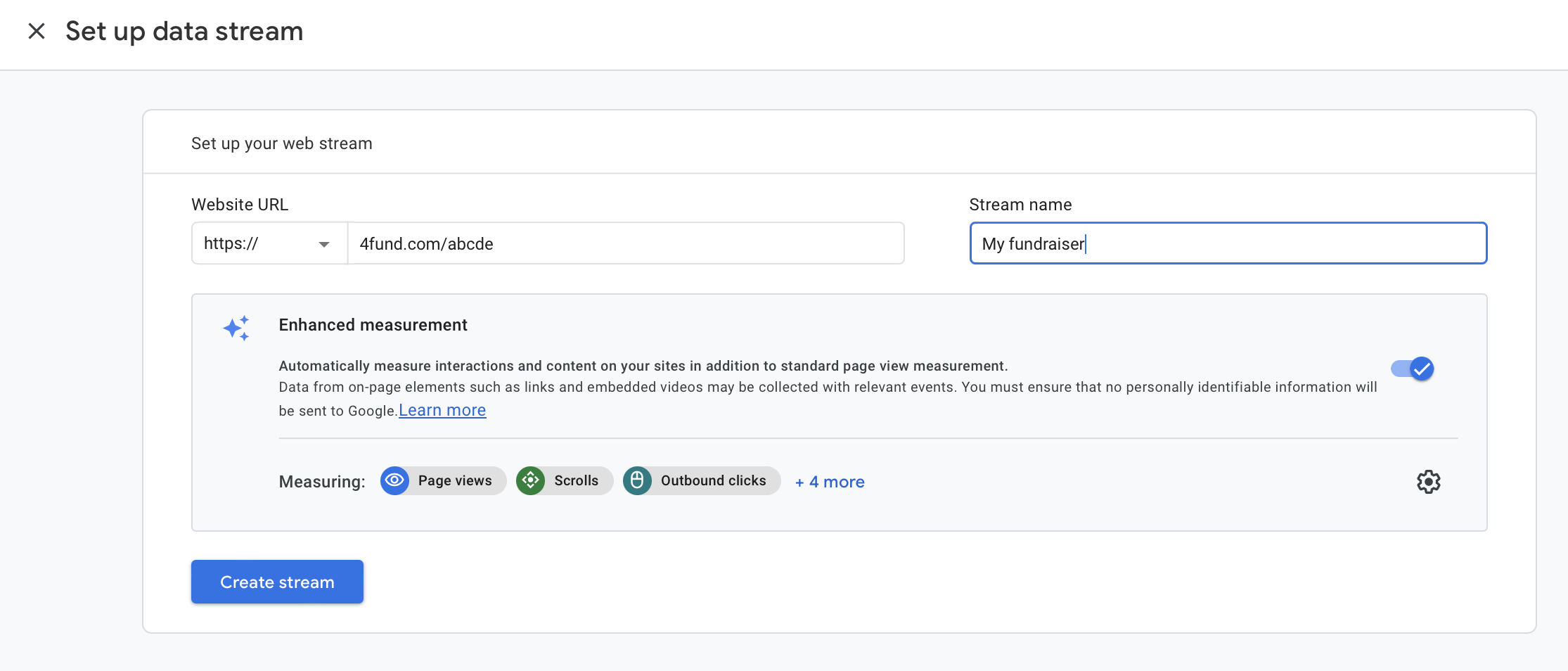
2. Når du har oprettet din Google Analytics-konto, tjeneste og stream, vil du se det måle-ID (på skærmen nedenfor er det i en rød boks og starter med 'G-'), der er tildelt din Google Analytics-datastream.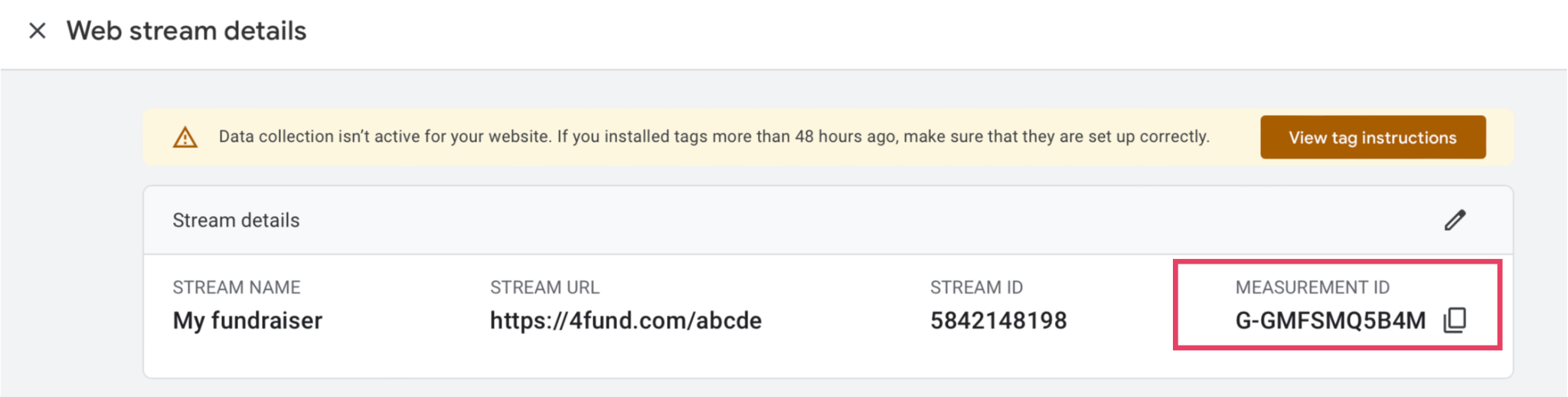
Hvis du ved et uheld kom til at lukke den, skal du huske, at du også kan finde den ved at klikke på tandhjulsikonet (med overskriften "Administration") i nederste venstre hjørne på Google Analytics-siden og derefter vælge "Datastrømme" i den midterste kolonne:
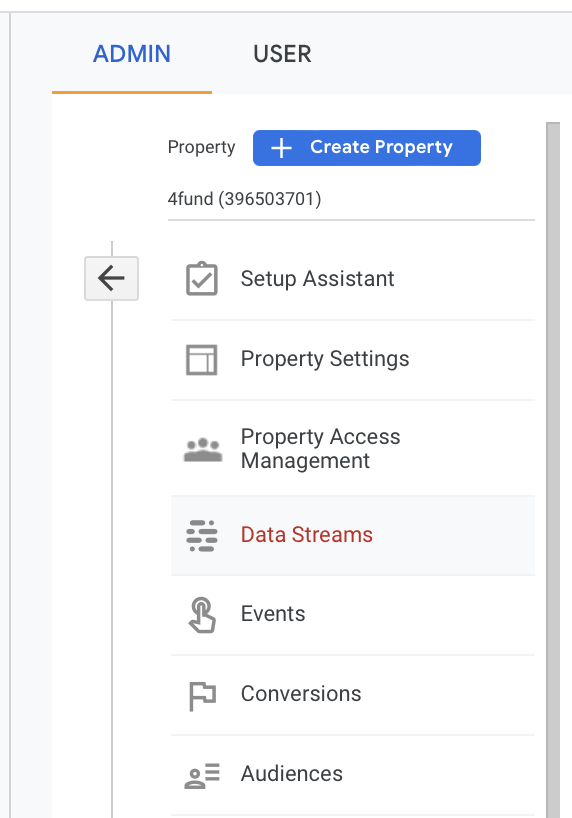
Kopier indholdet af Google Analytics' måle-ID (starter med "G-") og indsæt det i redigeringsvisningen af din indsamling - ved at gå til "integrationer" -> "Google Analytics" og indtaste det måle-ID, der blev kopieret i det tidligere trin, i det korrekte felt:
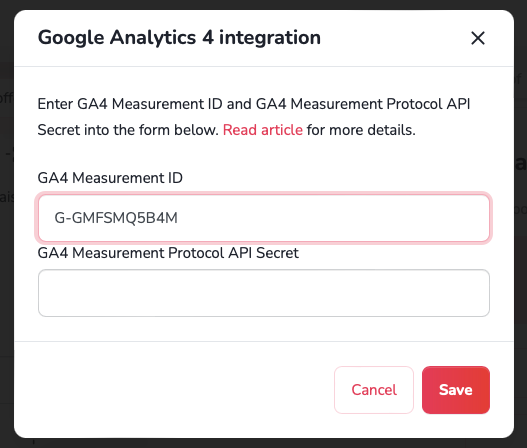
3. Gå igen tilbage til Google Analytics og indstillingerne for datastrømmen - gå til indstillingen 'Measurement Protocol platform secret API keys' (placeret lidt under måle-ID'et), og opret en ny API-nøgle: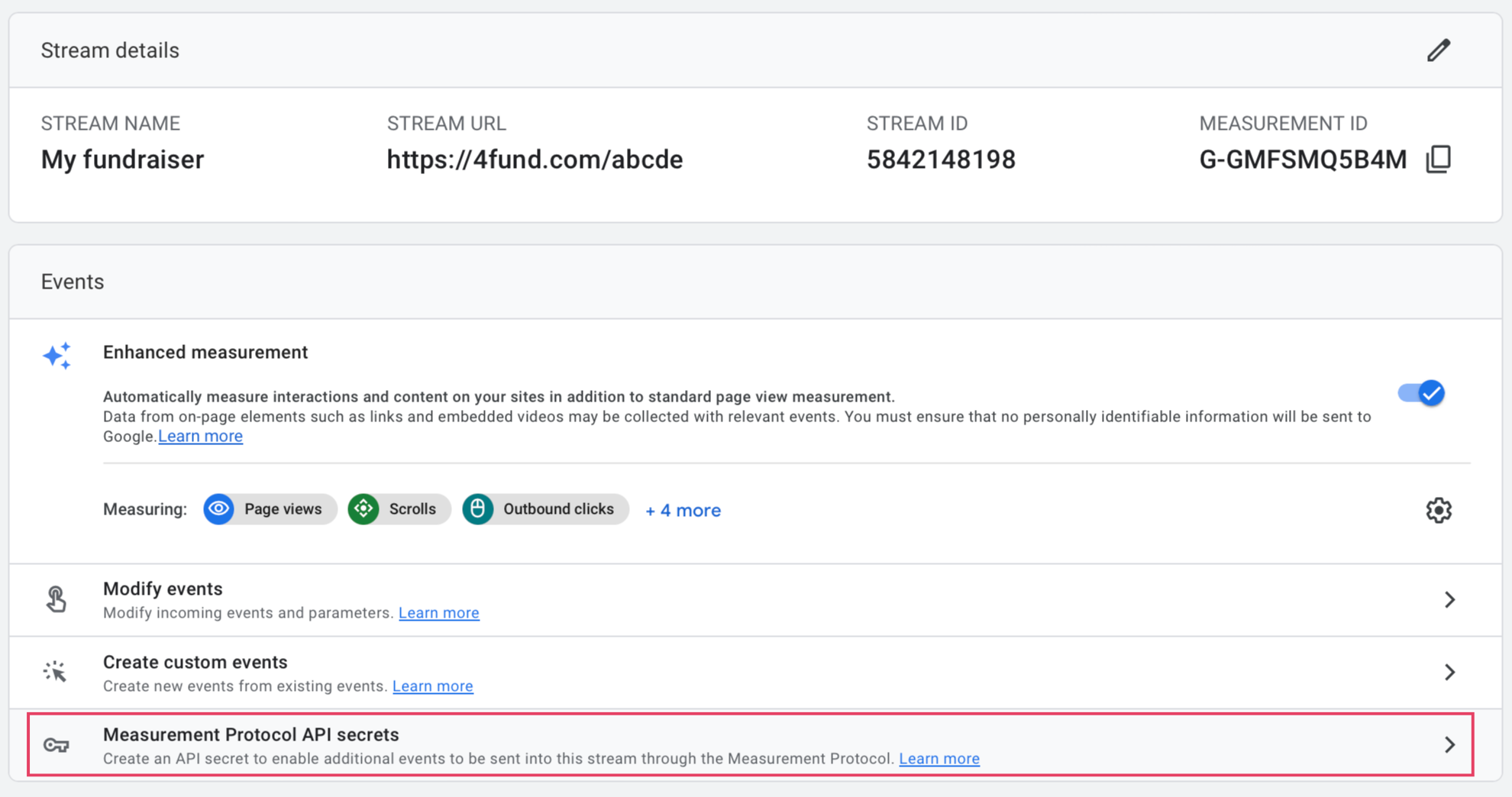
Du kan give den et hvilket som helst navn, og når du har oprettet den, kan du kopiere dens indhold:
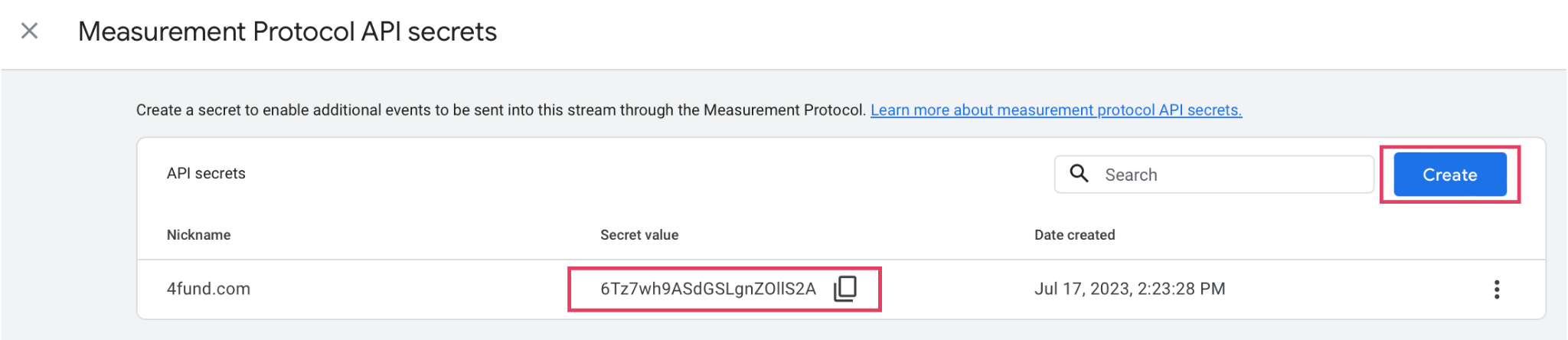
Og indsæt det i den anden redigeringsmulighed for fundraiser:

4. Opret en Google Ads-konto - det gør du på dette link ved at vælge "Kom i gang nu" og logge ind på din Google Ads-konto med din Google-konto (så du behøver kun at have en Google-konto - vigtigt - brug den, du brugte til at logge ind på din Google Analytics-konto i de foregående trin - det vil gøre det nemt at forbinde din Google Ads-konto med din Google Analytics-konto i de følgende trin). Når du opretter din Google Ads-konto, skal du derefter identificere målet på følgende måde: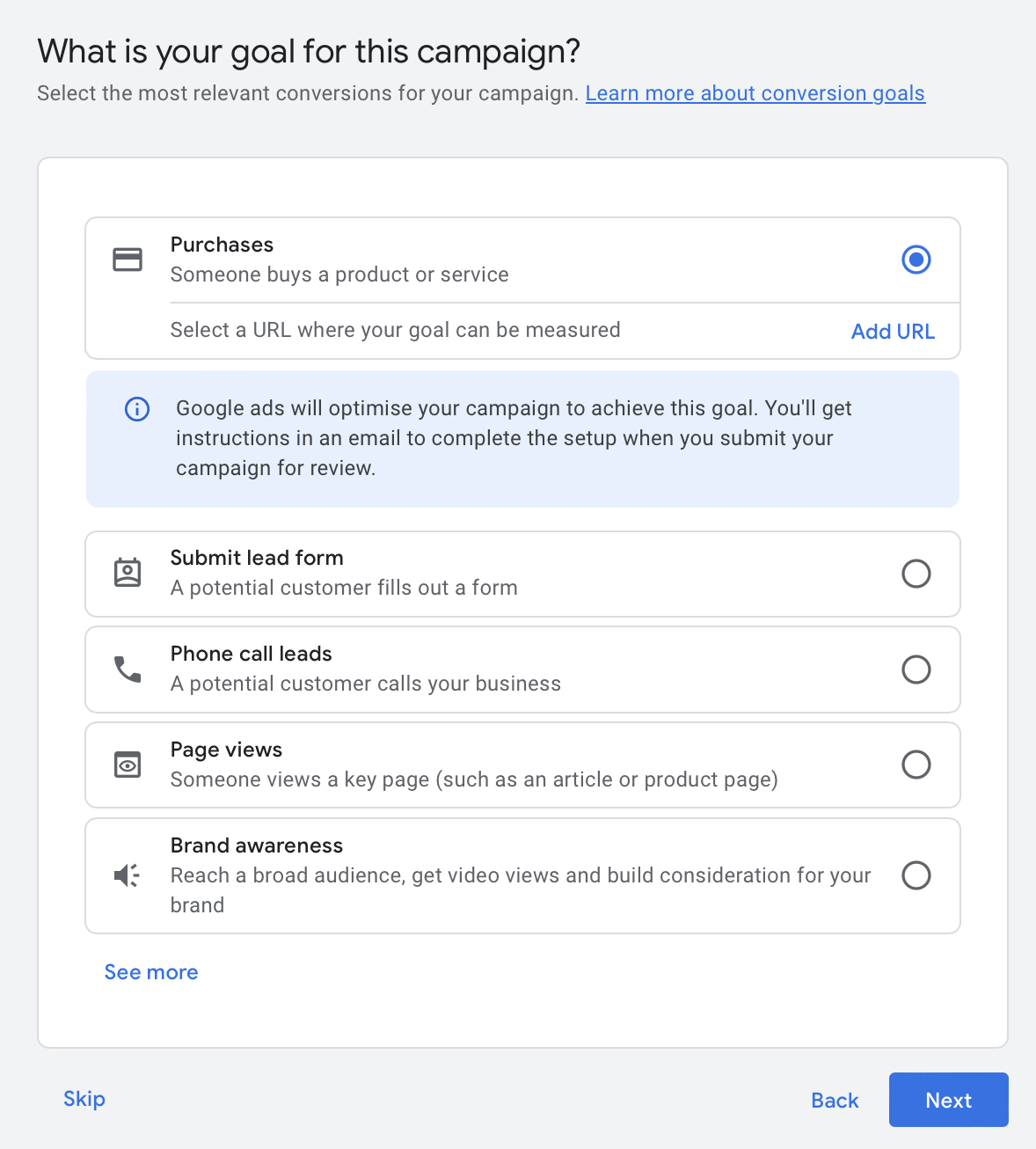
Fortsæt med navnet på din virksomhed, og inkluder din fundraiser-adresse som hjemmeside.
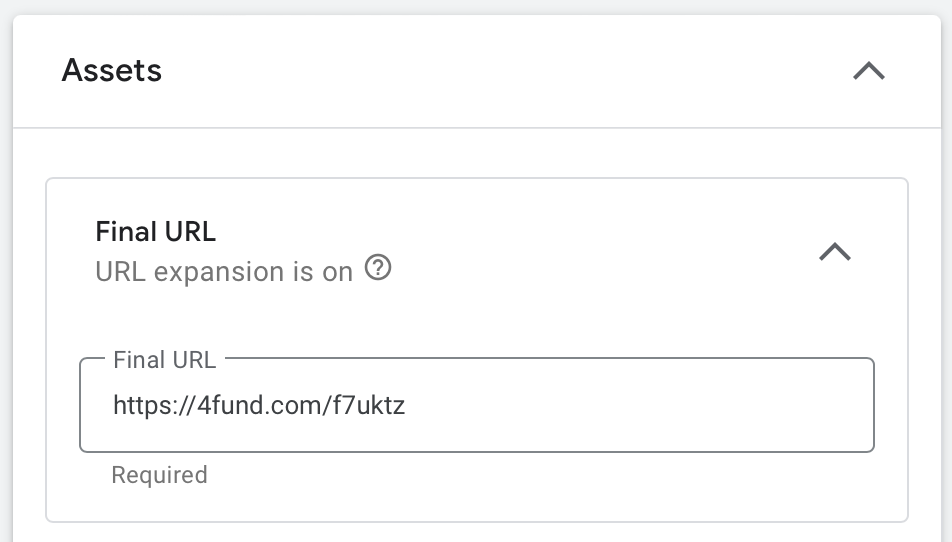
Opret derefter din første testannonce (dette er et obligatorisk trin), indtast dine virksomhedsoplysninger, faktureringskort osv. Når du har afsluttet denne proces, skal du skifte visning til den såkaldte 'eksperttilstand' (du indstiller dette i øverste højre hjørne af din Google Ads-konto).
Når du har skiftet visning, skal du gå ind i Kampagner og - hvis du ønsker det - deaktivere/slette den testkampagne, der blev oprettet under kontooprettelsen, ved at vælge 'rediger' (du vil opsætte de faktiske annoncekampagner senere).
Din Google Ads-konto er aktiveret - tillykke!
5. Link din Google Ads-konto til din Google Ananlytics-konto - for at linke konti, gå til 'værktøjer og indstillinger' og derefter - 'opsætning' og 'linkede konti':

Udvid "Google Analytics (GA4) & Firebase", vælg din Google Analytics-konto, og klik på forbind. Samme sted er det også en god idé at aktivere indstillingen "automatisk tagging".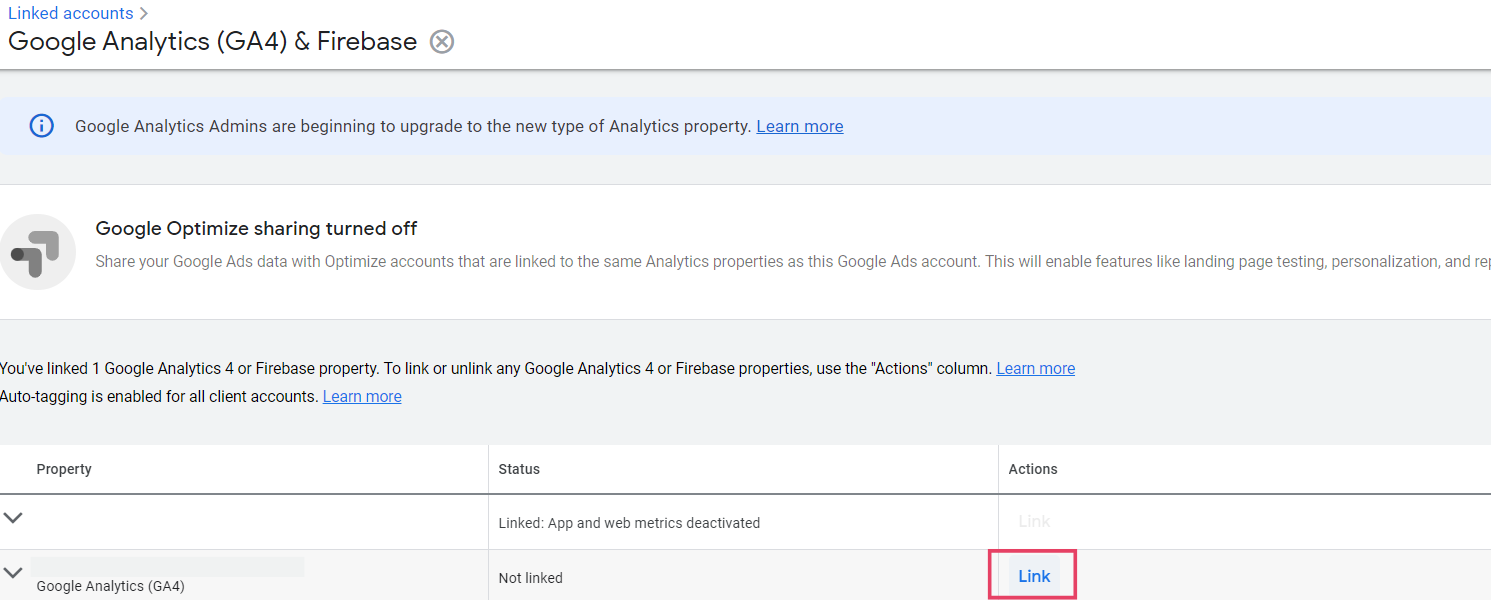
Når du fletter, skal du vælge følgende mulighed:

Færdig! Din Google Ads-konto og din Google Analytics-konto er nu forbundet.
6. Der er et sidste trin tilbage - opsætning af konverteringer (e-handelstransaktioner) i Google Ads som en import af konverteringer (e-handelstransaktioner) fra Google Analytics. For at gøre dette skal du gå ind i 'værktøjer og indstillinger -> måling -> konverteringer' i din Google Ads-konto:

I den næste visning skal du vælge "Ny konverteringshændelse" og derefter "Import" og vælge indstillingen "Tjenester i Google Analytics 4" og underindstillingen "Internet":
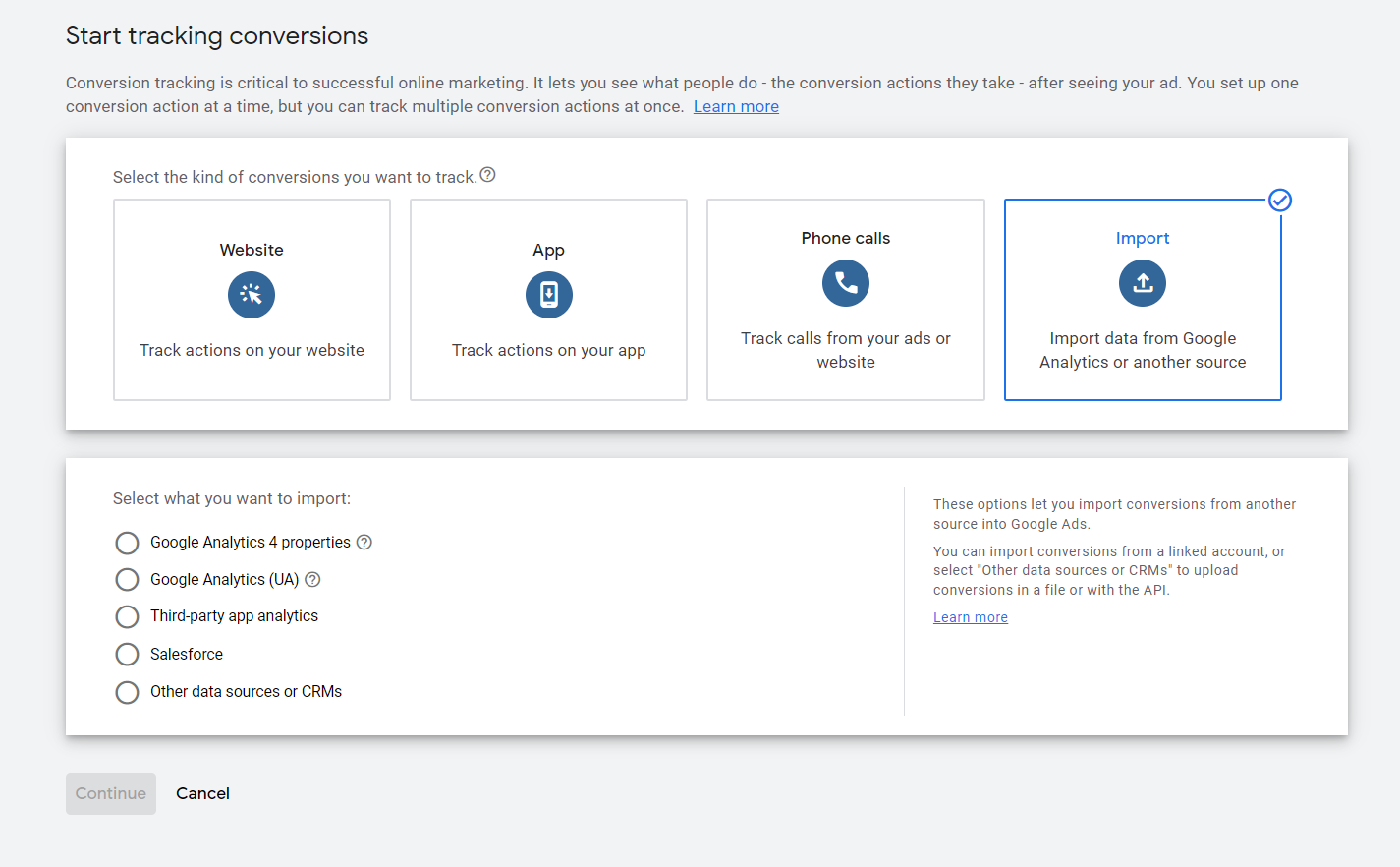
Klik på "Fortsæt", og det er det! Og så er det klaret! Tillykke! Dine konti er forbundet, og konverteringer (e-handelstransaktioner) deles mellem dem. Hvis nogen donerer eller deltager i din fundraiser, vil du se deres handlinger i rapporten "Real time" på din Google Analytics-konto.
Du kan nu gå videre til at opsætte dine Google Ads og optimere dem til at få donationer til din indsamling - det gør du ved at vælge den konvertering, der er angivet ovenfor, når du opretter en kampagne.
Husk - du kan også, baseret på Google Analytics-data, oprette målgrupper - f.eks. besøgende til din indsamling. Du kan senere målrette sådanne personer med annoncer (f.eks. påmindelsesannoncer). Du kan konfigurere målgrupper ved at gå til værktøjer -> delte ressourcer -> administration af målgruppen på din Google Ads-konto.
Læs også om konverteringssporing og konfiguration af Facebook-annoncer - læs vores dedikerede blogindlæg.
Du finder flere nyttige links nedenfor:
a. Opsætning af en Google Analytics-konto: læs.
b. Konfiguration af e-handel i Google Analytics: læs.
c. Kombinere Google Ads med Google Analytics: læs .
d. Import af Google Analytics-konverteringer til Google Ads: læs.
e. Oprettelse af annoncer og kampagner i Google Ads: læs.
f. Opsætning af automatisk tagging i Google Analytics (fra Google Ads): læs.
g. Brugerdefineret kampagnetagging i Google Analytics (utm-y): læs.
Du kan også være interesseret i: Facebook-annoncering - hvordan sætter jeg det op, så min indsamling bliver en succes, Avancerede funktioner på 4fund.com - hvordan bruger man dem?
Overvejer du at oprette din fundraiser? Lær os bedre at kende, og find ud af, hvorfor det er værd at prøve!
Først og fremmest - hvordan fungerer det?
Det er enkelt - gå ind på 4fund.com, indtast hvor mange penge du vil indsamle, hvad du vil bruge dem på, og du er færdig! Efter en kort bekræftelse vil du kunne bruge alle portalens funktioner uden begrænsninger. Du kan hæve penge fra din indsamling, når du vil, så ofte du har brug for det, og takket være muligheden for ekspresudbetaling vil du modtage pengene på din konto få minutter efter, at du har bestilt dem! Hvad der er vigtigt - 4fund.com opretholdes hovedsageligt af donationer - du kan bruge portalen 100% gratis. Vi opkræver ingen obligatoriske gebyrer fra fundraisere eller støtter.
For det andet - virker det?
Efter 10 års udvikling kommer vi til dig som ledere af det polske crowdfunding-marked. Polakkerne har indsamlet over en milliard PLN på zrzutka.pl (det polske navn for 4fund.com)! Vores største aktioner inkluderer indsamlingen #TogetherForUkraine, som indsamlede næsten 700.000 euro, eller indsamlingen til Crisis Helpline, som indsamlede mere end 380.000 euro på bare to dage.
Men 4fund.com er først og fremmest titusindvis af private indsamlinger - fødselsdage, rejser, afvikling af fælles initiativer og andet.
Saml ind en gang eller i en abonnementsmodel, og realiser dine mål med 4fund.com!